win11没有telnet服务怎么办?window系统默认没有安装telnet命令,需要手动开启telnet服务,下面我们就来看看win11开启telnet服务的技巧
Telnet客户端(Telnet协议是TCP/IP协议族中的一员,是Internet远程登录服务的标准协议和主要方式。它为用户提供了在本地计算机上完成远程主机工作的能力。)是Windows系统中的一项功能,需要手动开启.
有很多做运维的朋友,有时候会经常用到telnet命令登录设备,或者测试端口,在win11中默认没有安装telnet命令,怎样添加呢,简单几步就可以实现。

1、首先,按键盘上的 Win + X 组合键,或右键点击任务栏底部的Windows开始图标,在打开的隐藏菜单项中,选择运行;

2、运行窗口,输入control 命令,按确定或回车,可以打开控制面板;
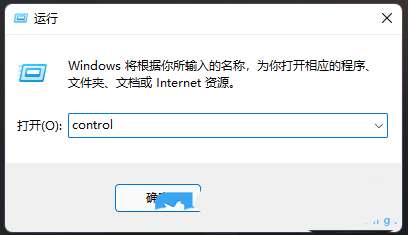
3、控制面板中,切换到类别查看方式,点击调整计算机的设置下的卸载程序;

4、程序和功能窗口中,左侧点击启用或关闭 Windows 功能;

5、Windows 功能窗口中,启用或关闭 Windows 功能,若要启用一种功能,请选择其复选框。若要关闭一种功能,请清除其复选框。填充的框表示仅启用该功能的一部分。勾选Telnet 客户端,再点击确定;

6、这时Win11就会自动安装Telnet 客户端,耐心等待即可;

7、提示Windows 已完成请求的更改,说明Telnet 客户端就安装完成了;
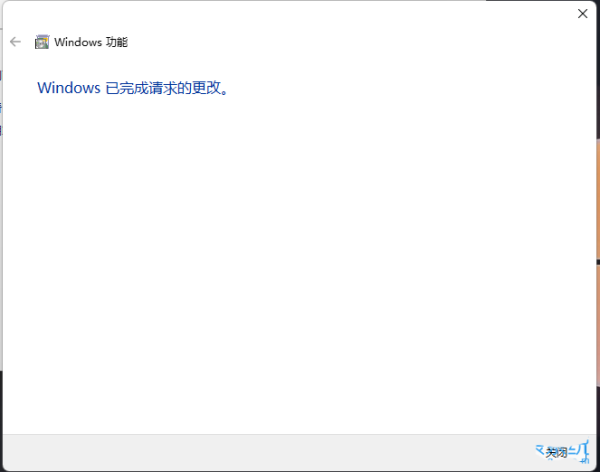
以上就是Win11添加telnet客户端的技巧,希望大家喜欢,请继续关注0133技术站。
相关推荐:
win11网络不可能怎么建立新的网络连接? Win11系统添加新网络的技巧
以上就是win11没有telnet服务怎么办? win11开启telnet服务的技巧的详细内容,更多请关注0133技术站其它相关文章!








